6 способов исправить проблему HP Software Framework не установлена
Опубликовано: 2023-01-09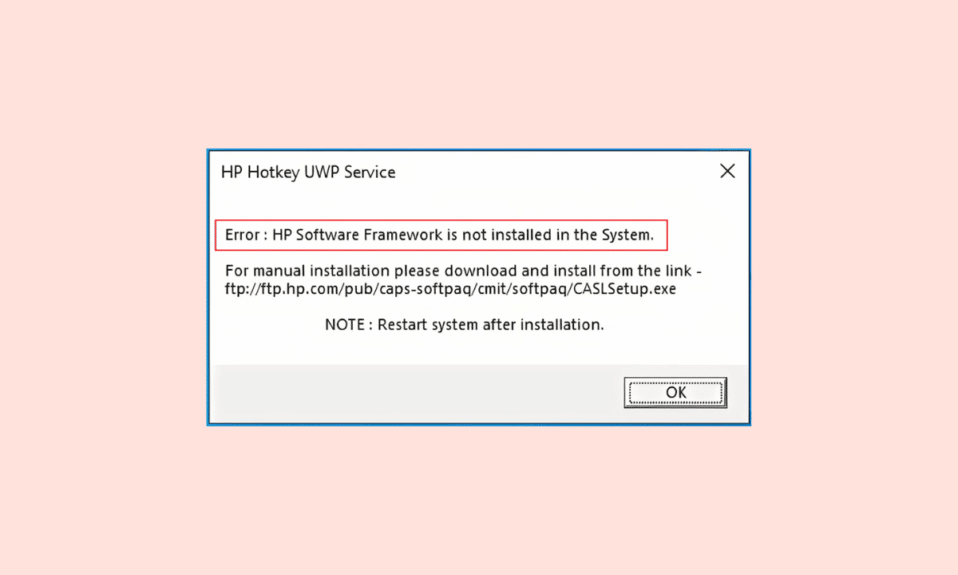
Иногда, когда вы пытаетесь использовать функциональные клавиши на вашем компьютере для выполнения различных действий, таких как увеличение или уменьшение яркости, громкости или перевода компьютера в спящий режим. Вы можете столкнуться с проблемами платформы программного обеспечения HP. Эта проблема может быть очень раздражающей и может быть вызвана отсутствующим или устаревшим драйвером горячей клавиши. В этом руководстве мы обсудим различные методы, чтобы выяснить, как решить проблему с тем, что HP Software Framework не установлена на вашем компьютере.
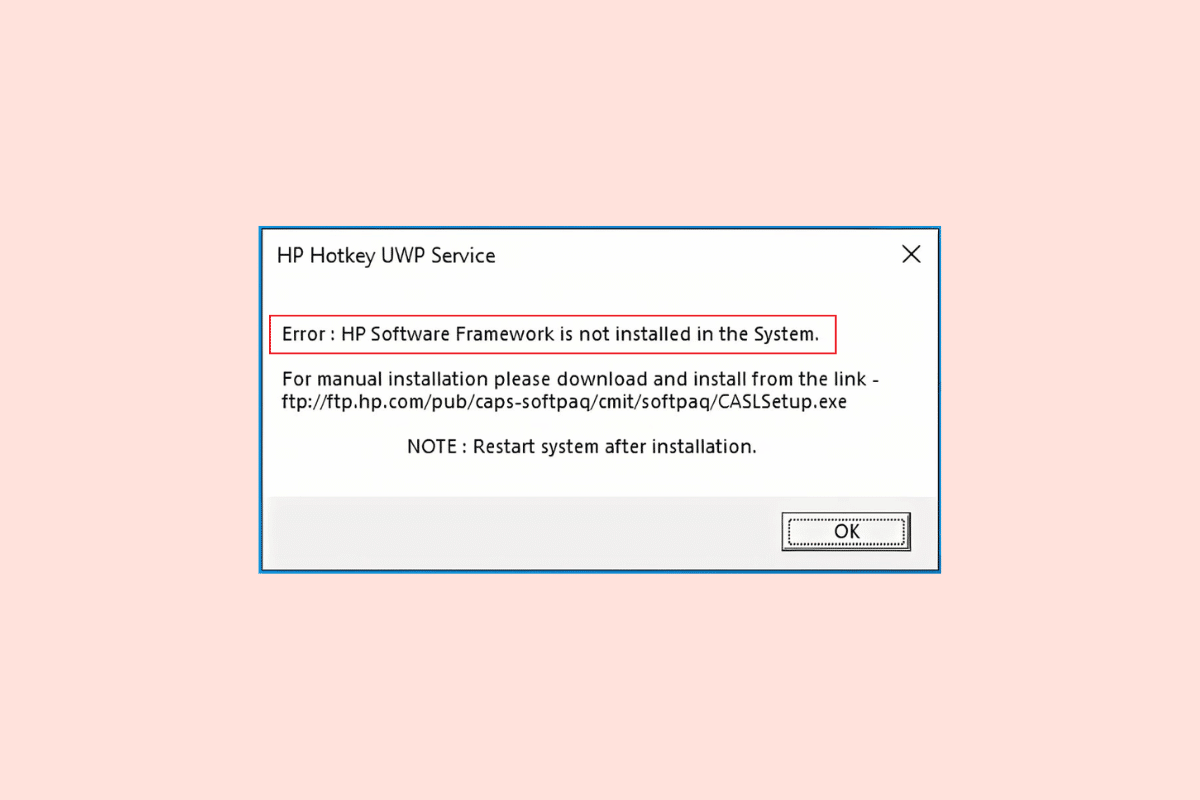
Содержание
- Как исправить проблему HP Software Framework не установлена
- Способ 1. Установите драйвер поддержки горячих клавиш HP
- Способ 2. Обновите драйвер с помощью HP Support Assistant.
- Способ 3. Запустите средство устранения неполадок при установке и удалении программы
- Способ 4: отключить поддержку горячих клавиш при запуске
- Способ 5: переустановите HP Support Assistant
- Способ 6: используйте стороннее программное обеспечение для восстановления
Как исправить проблему HP Software Framework не установлена
Может быть несколько причин, по которым HP Software Framework не установлена. Мы упомянули некоторые из возможных причин проблемы.
- Отсутствует драйвер поддержки горячих клавиш HP
- Устаревший или поврежденный драйвер HP Hotkey Support
- Проблемы с функциями установки или удаления
- Неправильная работа поддержки горячих клавиш
- Различные основные проблемы с HP Software Framework
В следующем руководстве мы обсудим проблему загрузки программного обеспечения HP на ваш компьютер.
Способ 1. Установите драйвер поддержки горячих клавиш HP
Одной из наиболее распространенных причин этой проблемы является отсутствие драйверов в вашей системе. Поэтому, если у вас отсутствуют важные системные драйверы, такие как драйвер поддержки горячих клавиш HP, вам следует установить их как можно быстрее. Вы можете выполнить эти простые шаги, чтобы установить драйверы в вашей системе.
1. Нажмите одновременно клавиши Windows + R , чтобы открыть диалоговое окно « Выполнить ».
2. Здесь введите msinfo32 и нажмите клавишу Enter , чтобы открыть информацию о системе.
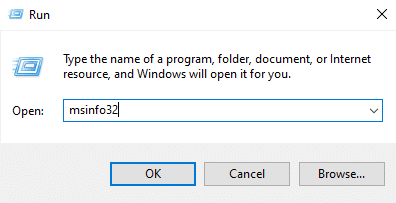
3. В окне «Информация о системе» найдите номер модели вашей системы.
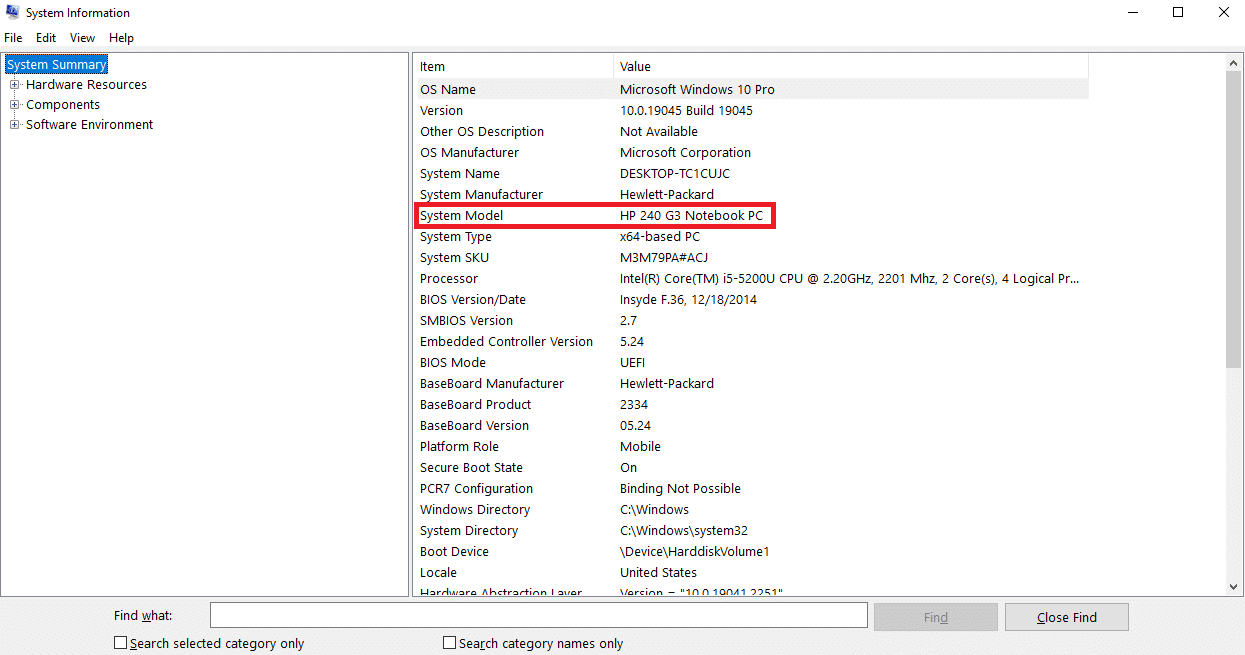
4. Теперь посетите официальный веб-сайт поддержки HP и найдите программное обеспечение и драйверы.

5. Теперь введите серийный номер вашего устройства.
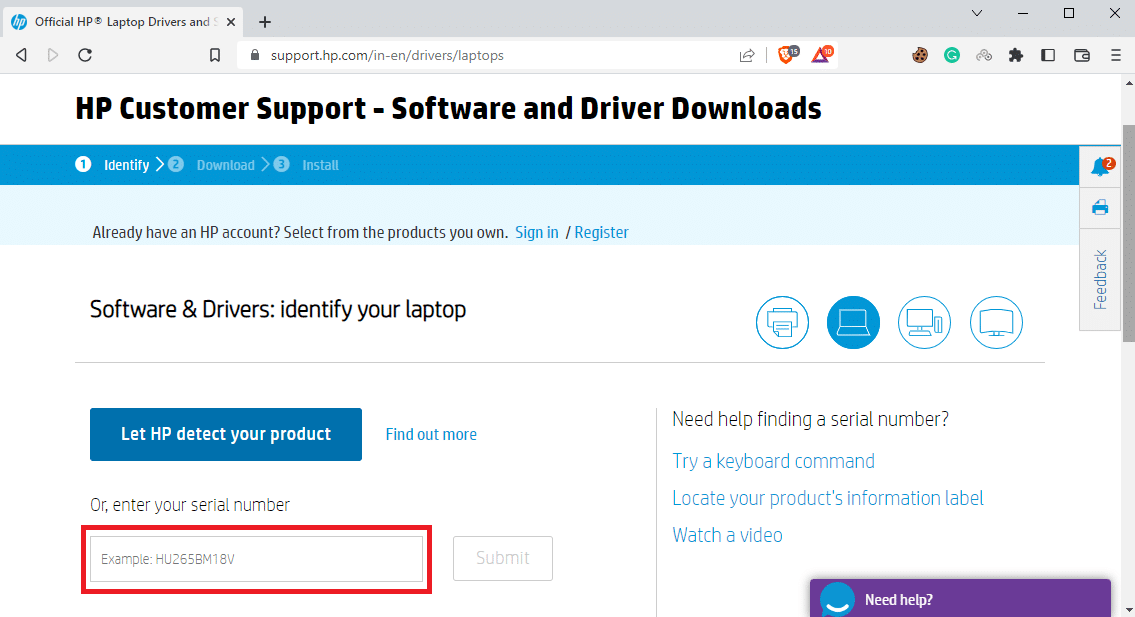
6. Теперь введите модель вашей системы в поле и нажмите кнопку « Отправить ».
7. Теперь выберите операционную систему , которую вы используете в своей системе.
8. Нажмите здесь Software-Solutions.
9. Выберите драйвер HP Hotkey Support и нажмите Загрузить .
Способ 2. Обновите драйвер с помощью HP Support Assistant.
Если установка драйвера не устранила проблему, вы можете обновить его. Когда драйверы HP устарели или содержат ошибки, их обновление — один из лучших способов исправить проблемы. Вы можете выполнить эти простые шаги, чтобы обновить драйвер поддержки горячих клавиш HP.
1. Запустите программу HP Support Assistant .
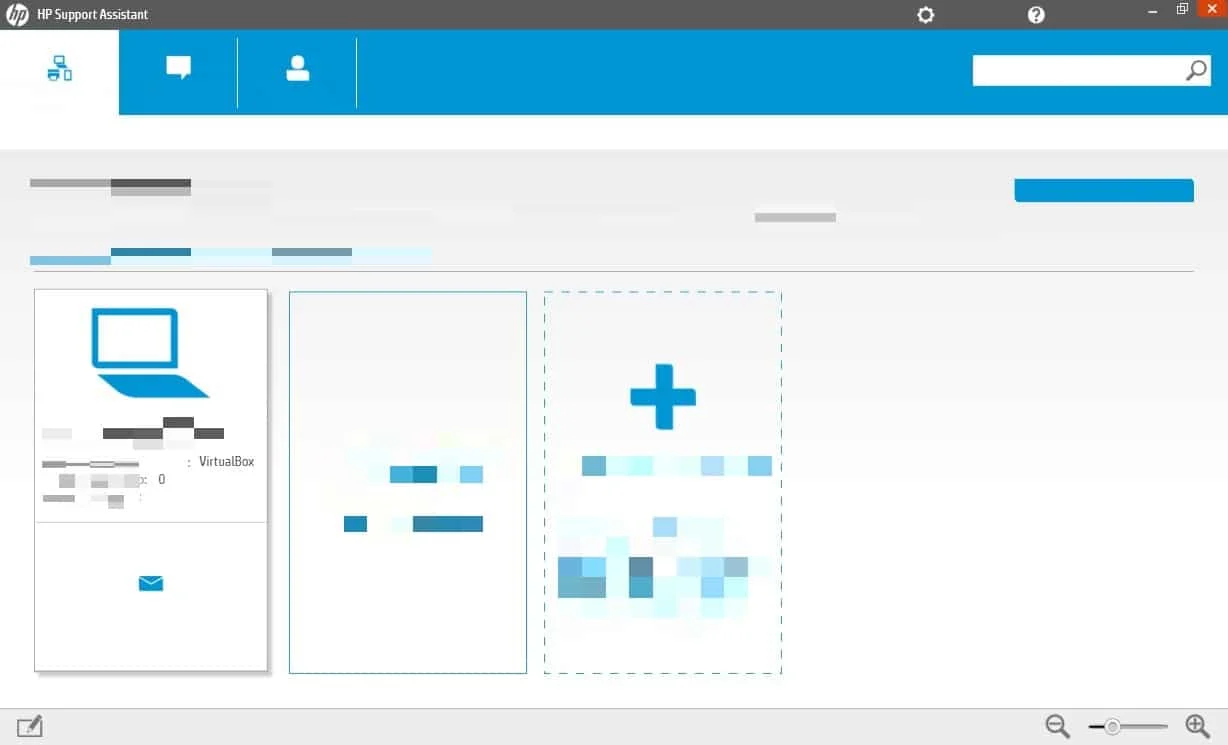
2. Теперь найдите и нажмите « Обновления », чтобы проверить наличие доступных обновлений.
3. Нажмите «Обновить », чтобы обновить драйвер поддержки горячих клавиш HP с помощью HP Support Assistant.
Читайте также: Исправление ноутбука HP, который не подключается к Wi-Fi
Способ 3. Запустите средство устранения неполадок при установке и удалении программы
Если ваша система не может выполнять задачи по удалению и установке должным образом, вы можете решить эти проблемы, запустив средство устранения неполадок установки и удаления, чтобы решить проблему с загрузкой программной среды HP. Многие пользователи могут решить проблемы с HP Software Framework, запустив это средство устранения неполадок.
Как правило, общие средства устранения неполадок системы предоставляются в системе Microsoft Windows. Однако, если в вашей системе нет средства устранения неполадок с установкой и удалением, вы можете загрузить средство устранения неполадок с официальной страницы. После загрузки и установки запустите средство устранения неполадок, чтобы устранить проблемы.

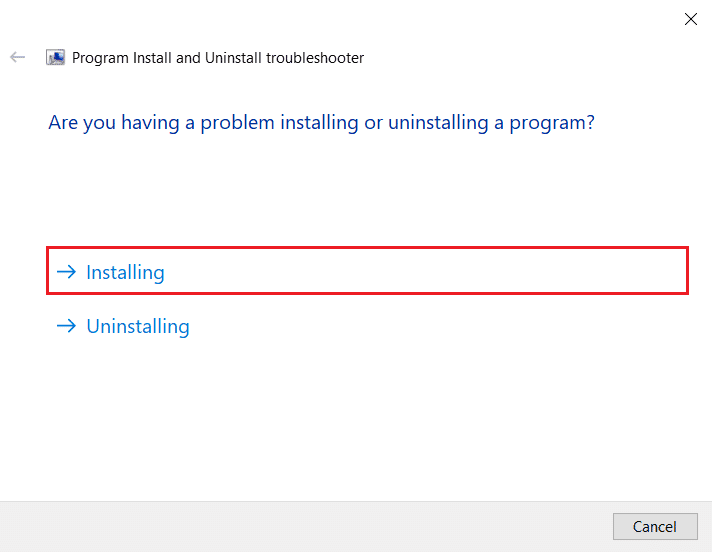
Способ 4: отключить поддержку горячих клавиш при запуске
Если проблема продолжает вызывать проблемы на вашем устройстве, вы можете попробовать отключить поддержку горячих клавиш при запуске, чтобы устранить проблему. Вы можете выполнить эти простые шаги, чтобы выяснить, как отключить поддержку горячих клавиш при запуске.
1. Нажмите одновременно клавиши Windows + R , чтобы открыть диалоговое окно « Выполнить ».
2. Здесь введите services.msc и нажмите клавишу Enter . Это запустит службы Windows .
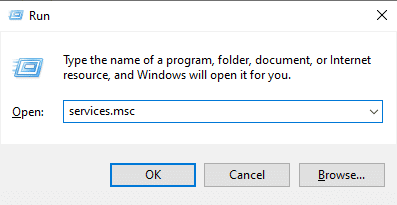
3. Здесь найдите и перейдите к службе HP Hotkey UWP и щелкните ее правой кнопкой мыши.
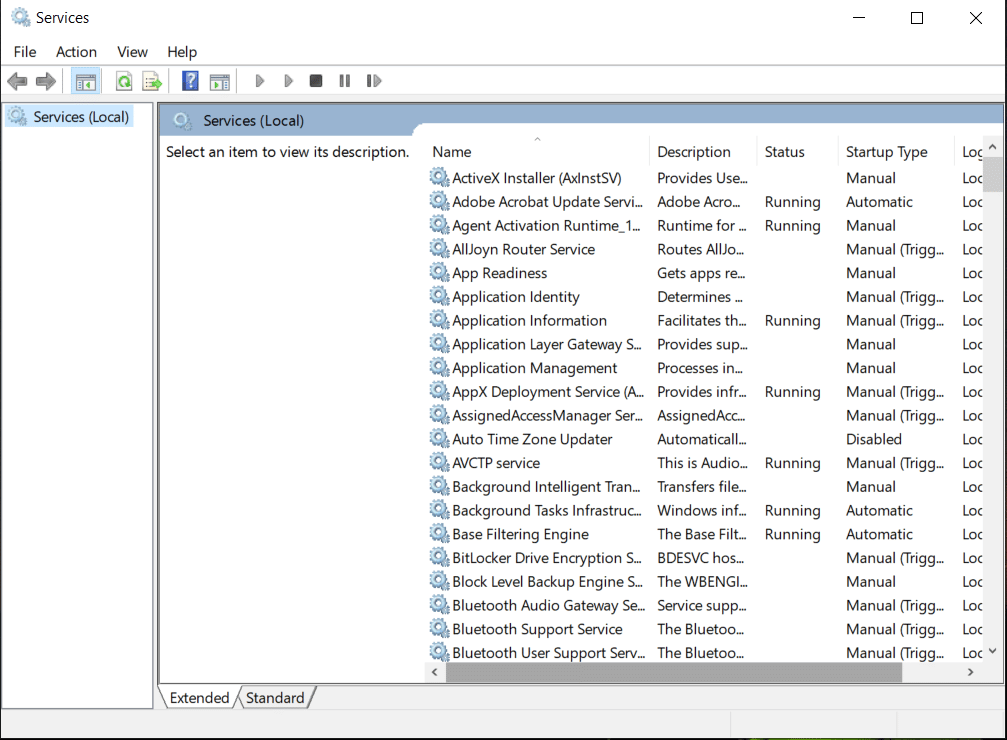
4. Теперь нажмите «Свойства ».
5. Затем нажмите « Отключено » в раскрывающемся меню «Тип запуска» .
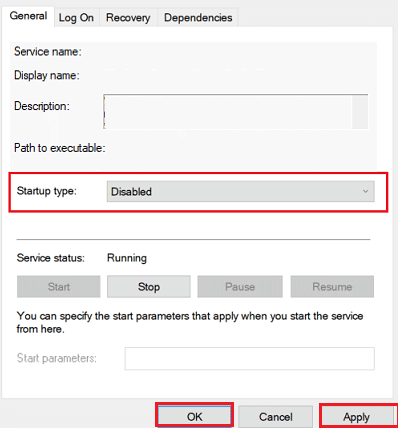
6. Нажмите OK , чтобы сохранить изменения.
Читайте также: Как очистить печатающую головку HP
Способ 5: переустановите HP Support Assistant
Если предыдущие методы не помогли решить проблему, вы можете попробовать переустановить HP Support Assistant на своем компьютере. Выполните следующие простые действия, чтобы безопасно переустановить HP Support Assistant.
1. Нажмите одновременно клавиши Windows + I , чтобы открыть « Настройки » на вашем компьютере.
2. Здесь нажмите Приложения .
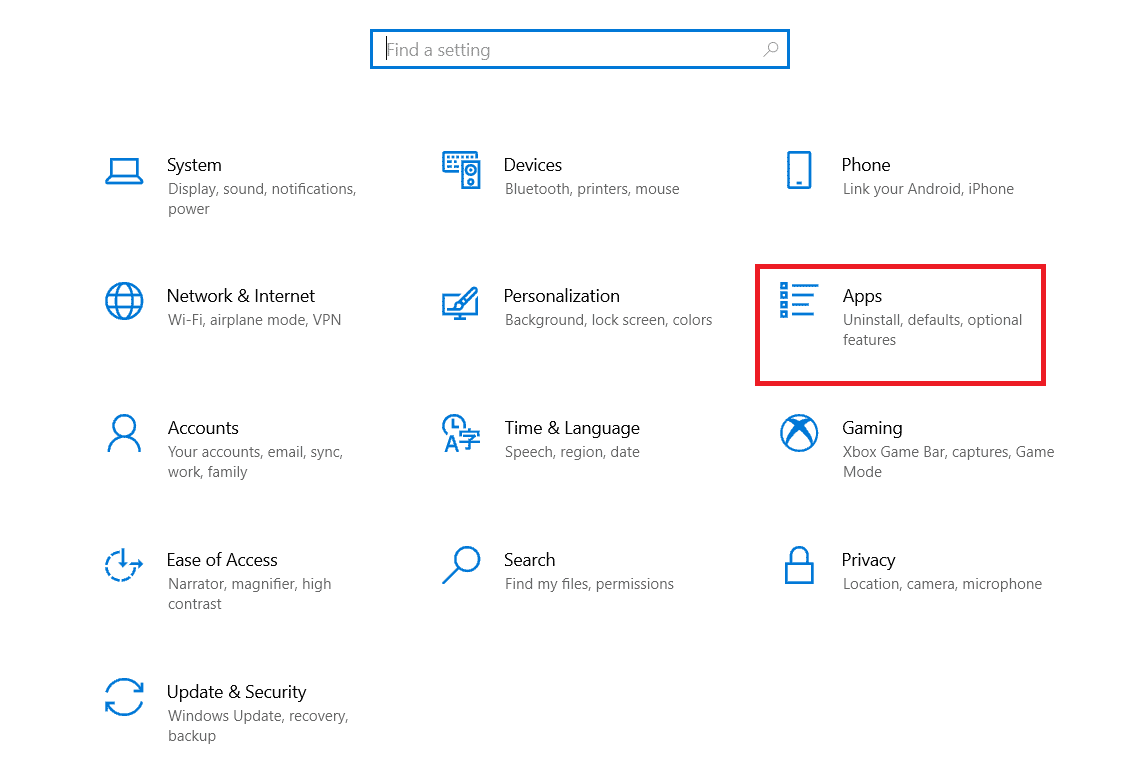
3. Теперь нажмите «Приложения и функции ».
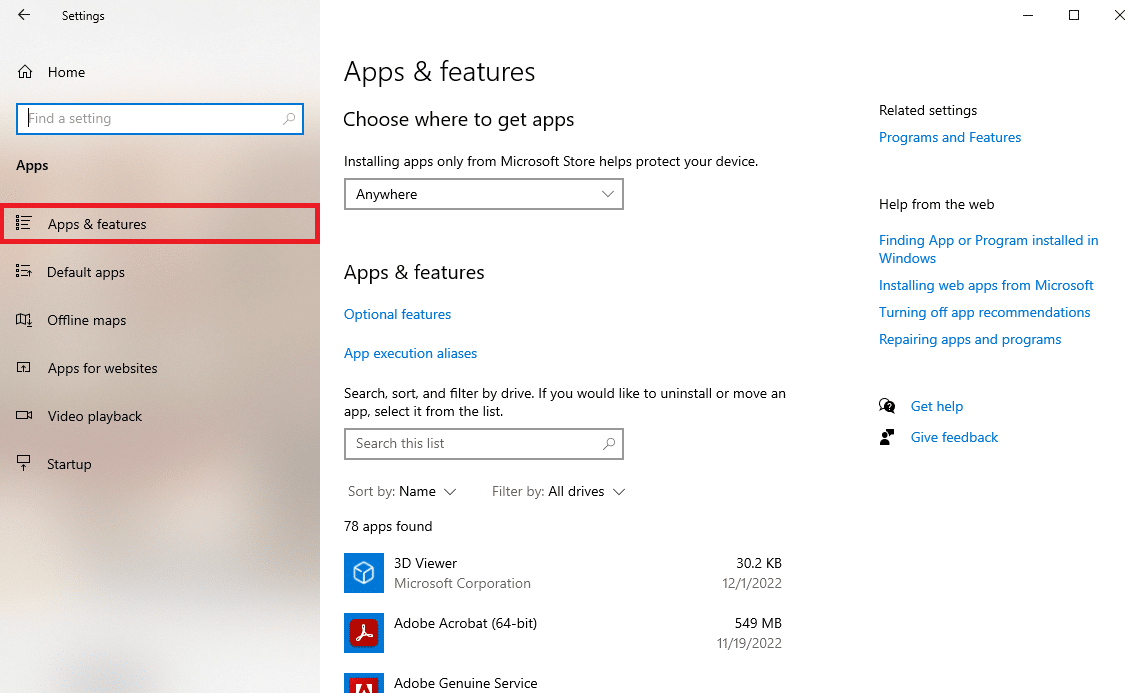
4. Найдите здесь HP Support Solution Framework . Теперь выберите его и нажмите «Удалить ».
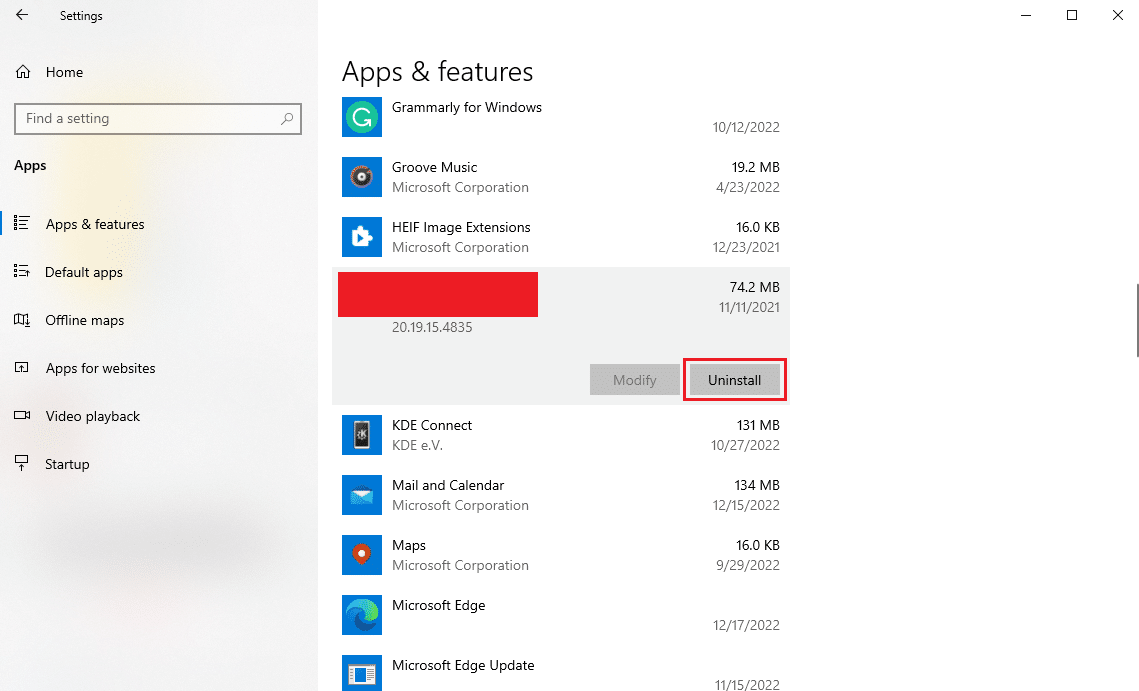
5. Теперь посетите веб-страницу HP Support Assistant.
6. Найдите здесь значок Загрузить HP Support Assistant , чтобы установить его.

7. Наконец, перезагрузите компьютер после установки.
Следовательно, теперь вы можете загрузить программную среду HP с помощью помощника по поддержке.
Способ 6: используйте стороннее программное обеспечение для восстановления
Различные бесплатные и платные программы для ремонта позволяют вам использовать их услуги для устранения различных проблем на вашем компьютере. Это программное обеспечение помогает вам сэкономить много ручных исправлений, и вы можете быстро исправить проблемы.
Часто задаваемые вопросы (FAQ)
Q1. В чем проблема с горячей клавишей HP?
Ответ Проблема с горячими клавишами HP является распространенной проблемой на компьютерах с Windows. Обычно это происходит, когда вы пытаетесь выполнить действие с помощью функциональных клавиш компьютера.
Q2. Почему я вижу ошибку при использовании функциональной клавиши?
Ответ Могут быть разные причины возникновения ошибок при использовании функциональных клавиш, это может быть из-за отсутствия или повреждения драйвера.
Q3. Как исправить проблемы с горячими клавишами?
Ответ Вы можете попытаться исправить проблемы с горячими клавишами на своем компьютере, обновив или установив драйвер горячих клавиш.
Q4. Можно ли обновить драйверы HP Hotkey Support?
Ответ Да, вы можете обновить драйвер HP Hotkey Support на своем компьютере. Вам просто нужно открыть службу поддержки HP и проверить наличие доступных обновлений.
Q5. Что произойдет, если драйверы HP Hotkey Support отсутствуют?
Ответ Если у вас отсутствует драйвер HP Hotkey Support, вы можете столкнуться с ошибками при использовании различных функциональных клавиш на вашем компьютере.
Рекомендуемые:
- Что такое линии PCIe и почему они важны?
- 9 способов исправить ошибку «Обнаружено изменение сети»
- Исправить отсутствие сенсорного экрана, совместимого с HID
- Fix Microsoft IPP Class Driver не предлагает цвет, только оттенки серого
Мы надеемся, что это руководство было полезным для вас, и вы смогли решить проблему с программным обеспечением HP, которая не установлена на вашем компьютере. дайте нам знать, какой метод работал для вас лучше всего. Если у вас есть какие-либо предложения или вопросы для нас, сообщите нам об этом в разделе комментариев.
